

作者: Adela D. Louie, 最新更新: 2018年4月3日
你知道如何禁用你的iPhone设备自动更正问题吗? 也许这篇文章会回答你的问题。
我们的iOS设备上的自动更正实际上是一种软件程序,可帮助识别拼写错误的单词,这些单词使用算法来识别最有可能相应编辑文本的单词。
这是包含在文字处理程序和消息传递平台中的常见功能。 自动更正程序非常适合我们的拼写错误,例如您键入“teh”。 然后,自动更正将更正您的单词并自动将单词“teh”替换为“the”。

iPhone自动更正后恢复数据
部分1。 自动更正如何在您的移动设备上工作部分2。 关于如何实际驯服iOS设备自动更正的提示部分3。 关闭自动更正部分4。 iPhone自动更正后恢复数据视频指南:如何在iPhone自动更正后检索丢失的数据部分5。 结论
你知道手机上的自动更正是怎么回事吗? 以下是您的答案,每天,您在iOS设备上打开了大量短信,我们不得不承认,大多数情况下,您实际上是在输入错误的字词。 您可能拼错了一个单词,输入错误或其他可能让您感到尴尬的错误。 幸运的是,你有你的 您的iOS设备上自动更正 这实际上可以帮助您节省一天。
大多数包含iPhone设备的自动更正系统实际上可以包含某种学习行为。 在这种情况下,当您重新校正由此系统程序更正的单词时,自动更正将会引起注意。
关于自动更正的另一个问题是,它没有提出任何不恰当或亵渎语言的单词。 这是因为语言学家实际上花了更多的时间研究那些不可接受的词,并确保他们实际上不在我们的语言之内。
我们的iOS设备上的自动更正有时会非常令人沮丧和不可靠,有时会给你有趣的单词,有时会提供一些有用的单词。 以下是有关如何改进或驯服iOS设备自动更正的一些提示。
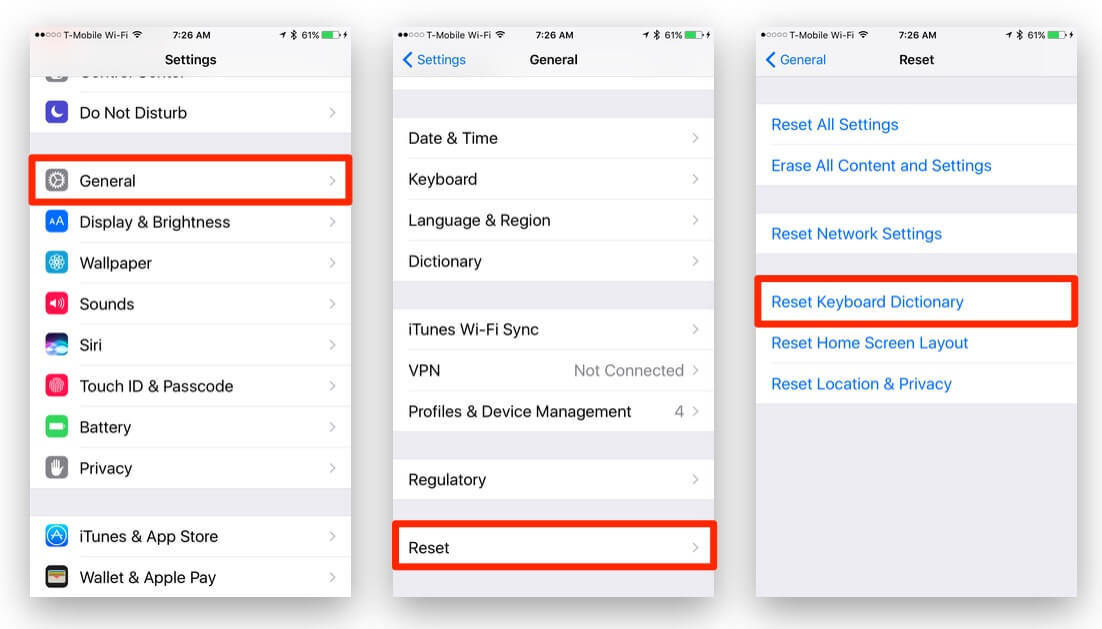
重置字典
自相关主要来自我们输入消息时出现的输入错误的单词,然后即使拼写错误也会出现多次错误。
如果您碰巧遇到这种情况,那么您可以做的最好的事情就是重新设置字典。 要重置字典,请按照下列步骤操作。
转到您的设置
然后去一般
点击重置
然后选择“重置字典”
这是一个段落
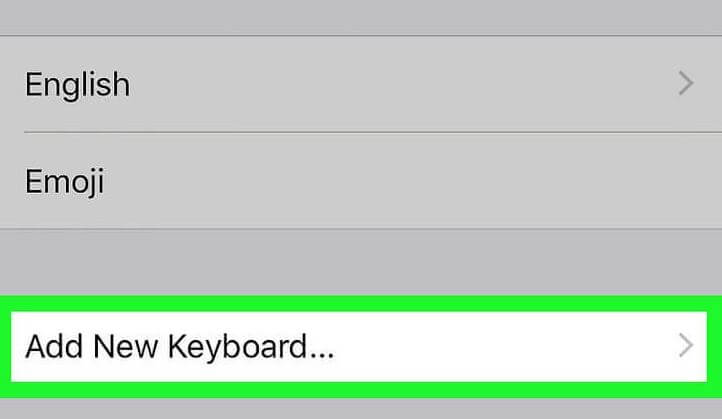
在字典中添加新单词
从iOS 5开始,它具有一个功能,您可以更正自己的自动更正。 一种方法是在字典中添加一些单词。 为此,请按照以下步骤操作。
转到您的设置
然后点击常规
选择“键盘”
向下滚动,转到快捷方式
然后点击“添加新快捷方式”,然后输入要添加的单词并将其放入“短语”选项中。
之后,点击“保存”按钮。
回到2009,一篇文章提到iOS设备自动更正问题与Safari有关。 在这里,他们建议如果您在Safari的移动浏览器的搜索栏上输入要自动更正的单词,那么您可以使用Notes应用程序更改自动更正的任意方式,而不是使用Notes应用程序。 事实是,它确实有效。
在这里,您只需创建一个新的地址簿条目,然后列出您希望通过自动更正识别的所有单词。
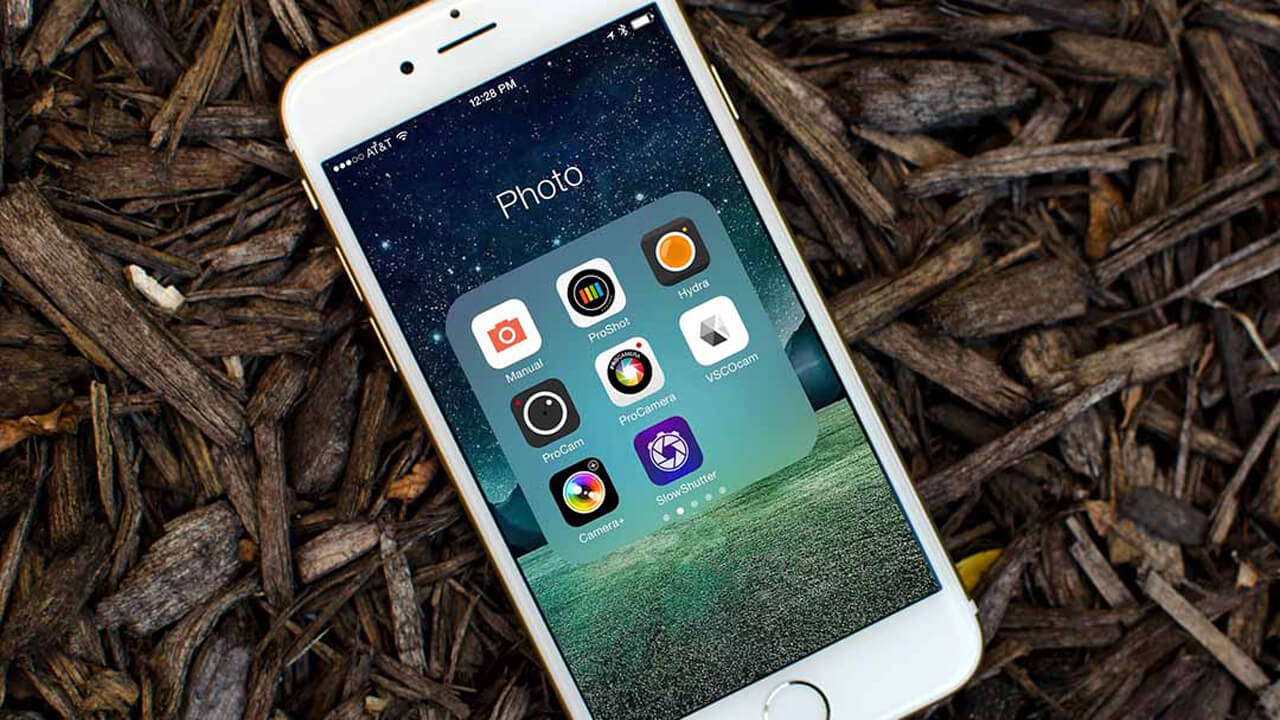
安装应用程序以自动更正您的iPhone设备
有两个应用程序可以帮助您进行自动更正。
AutoCorrector - 如果您的iOS设备尚未入侵,此应用程序可以正常运行。 它允许您将自定义作品添加到iPhone的词典中。
这样,您可以轻松识别自动更正建议。 因此,这个应用程序不能识别所有单词,但它仍然更好。
手动纠正专业 - 此应用程序可通过Cydia商店获得,它仅适用于越狱的iOS设备。
此应用程序实际上可以更改您的一些自动更正功能,然后您必须点击自动更正气泡才能激活此功能。
就像AutoCorrector应用程序一样,您也可以创建和放置您希望通过自动更正识别的单词。
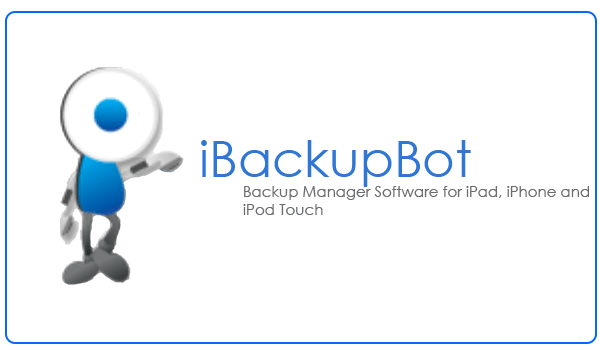
做一些黑客攻击
关于如何改进iOS设备自动更正的另一种方法来自名为Sonny Dickson的开发人员。
Dickson的发现有一个功能,你可以从选择的自动更正单词中选择,这将有助于提高修正的准确性。 这是你如何做到这一点。
在本文中,您可以了解如何在iPhone设备上关闭auotcorrect。但是,如果您真的厌倦了iOS设备上的自动更正,因为它不断更改您不打算键入的单词的单词,那么您可以选择禁用您从iOS设备自动更正。
选择禁用自动更正是一个合理的解决方案,当涉及到一个错字。 在这里,我们将展示如何关闭iOS设备的自动更正功能。 此方法可以在任何iOS设备上完成,无论它是新硬件还是旧硬件,甚至是任何iOS版本。 请按照以下指南关闭iOS设备的自动更正功能。
步骤1:转到iOS设备上的“设置”应用
步骤2:点击“常规”
步骤3:在“常规”下,继续选择“键盘”
步骤4:在“键盘”下,找到“自动更正”选项,然后关闭开关。
步骤5:一旦你关闭了自动更正,那只是意味着你已经关闭了自动更正。
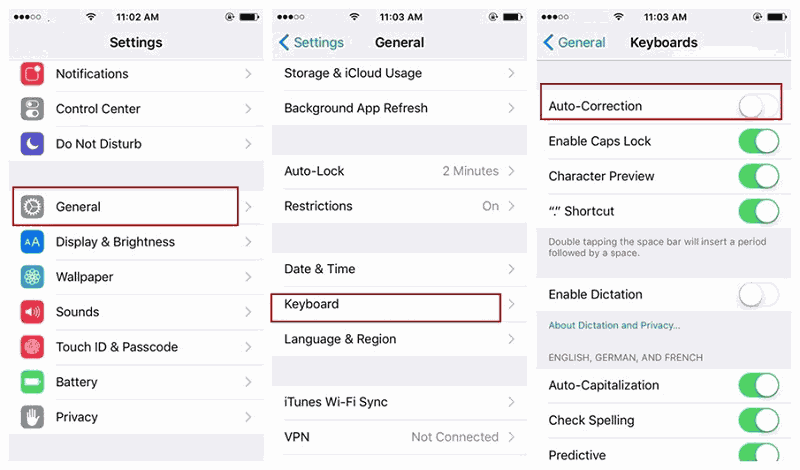
禁用iPhone自动更正
好消息:如果将来您决定从iOS设备重新启用自动更正,那么您需要做的就是恢复该方法。
步骤1:在iOS设备上打开“设置”应用程序
步骤2:点击“常规”
步骤3:在“常规”下找到“”键盘“,然后选择它。
步骤4:从那里,从列表中找到“自动更正”选项,然后只需将开关重新打开。
步骤5:一旦您将其重新打开,这意味着您已经从iOS设备启用了自动更正。
这些提到的关闭自动更正的方法可以应用于任何类型的iOS设备,也可以在任何iOS版本中完成。
如果您在禁用iPhone设备期间丢失了数据,则可以使用第三方应用程序FoneDog工具包进行恢复,这是一种方法供您试用。
你也可以尝试使用iPhone自动更正后的iOS数据恢复 适用于您的iOS设备。 此程序允许您从iOS设备恢复任何已删除的数据,如联系人,短信,通话记录,视频,照片,语音邮件,WhatsApp以及iPhone自动更正后的更多其他数据。
即使您没有任何备份,FoneDog iOS数据恢复工具也允许您通过三种方式从iOS设备中取回已删除的数据,即iCloud备份文件,iTunes备份文件和直接从iOS设备。
要开始,免费下载 FoneDog iOS数据恢复工具包 尝试。
这个惊人的程序也兼容iOS版本的任何iOS设备,因此兼容性确实不是问题。 这甚至可以处理那些新发布的iOS设备,如iPhone X,iPhone 8和iPhone 8 Plus。
使用它也非常安全,因为它不会覆盖您的任何重要数据,而且最重要的是,FoneDog iOS数据恢复工具肯定会为您从iOS设备恢复所有已删除的数据提供最高的速率。 人们还读到:
如何在iOS上提取已删除的Facebook消息 or 如何使用和不使用备份还原iPad.
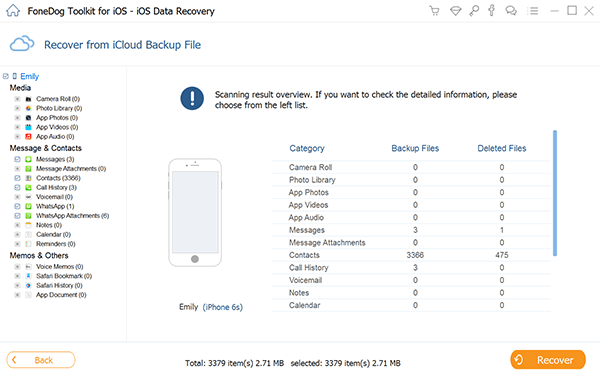
禁用iPhone自动更正后恢复数据
在此视频中,您可以了解在禁用iPhone自动更正后如何恢复丢失的数据。
现在,您已了解如何从iOS设备关闭自动更正的步骤,以及了解设备中此功能的真正重要性。 此外,我们还提供了一些技巧,以最简单的方式使用自动更正。
您还可以尝试使用提示来改进iOS设备的自动更正功能,因为从iOS设备开始,此功能可以为我们提供真正的帮助,尤其是在错误输入某些单词时。
此外,您可以从我们的官方网站下载FoenDog数据恢复工具,您可以在Mac或Windows计算机上安装它。 你会对这个程序的快速和有效性感到惊讶。
发表评论
评论
热门文章
/
有趣乏味
/
简单困难
谢谢! 这是您的选择:
Excellent
评分: 4.6 / 5 (基于 59 评级)